Arduino RS-232
In diesem Tutorial lernen wir, wie man die RS-232-Kommunikation mit dem Arduino verwendet. Im Detail werden wir lernen:
- So verbinden Sie Arduino mit dem TTL-zu-RS232-Modul
- Wie Sie Arduino programmieren, um Daten vom TTL-zu-RS232-Modul zu lesen
- Wie Sie Arduino programmieren, um Daten an das TTL-zu-RS232-Modul zu senden
Das Tutorial bietet auch die Anleitung für sowohl Hardware-Serial als auch SoftwareSerial.
Erforderliche Hardware
Oder Sie können die folgenden Kits kaufen:
| 1 | × | DIYables STEM V3 Starter-Kit (Arduino enthalten) | |
| 1 | × | DIYables Sensor-Kit (30 Sensoren/Displays) | |
| 1 | × | DIYables Sensor-Kit (18 Sensoren/Displays) |
Über TTL-zu-RS-232-Modul
Wenn Sie die serielle Kommunikation mit Hilfe der Funktionen Serial.print(), Serial.read(), Serial.write() … auf dem Arduino verwenden, gibt der Arduino Daten am TX-Pin aus oder liest Daten vom RX-Pin. Die Signale an den TX- und RX-Pins haben TTL-Pegel. Dieses Signal reicht nicht weit. Daher müssen Sie, wenn Sie die serielle Kommunikation über längere Entfernungen verwenden möchten, das TTL-Signal in RS232-, RS485- oder RS422-Signale umwandeln.
Das TTL-zu-RS232-Modul wandelt TTL-Signale in RS232-Signale um und umgekehrt.
Pinbelegung
Das RS232-zu-TTL-Modul hat zwei Schnittstellen:
- Die TTL-Schnittstelle (mit dem Arduino verbunden) umfasst 4 Pins
- VCC-Pin: Versorgungs-Pin, muss mit VCC (5V/3,3V) verbunden werden
- GND-Pin: Massepin, muss mit GND (0V) verbunden werden
- RXD-Pin: Datenpin, muss mit einem RX-Pin des Arduino verbunden werden
- TXD-Pin: Datenpin, muss mit einem TX-Pin des Arduino verbunden werden
- Die RS232-Schnittstelle: DB9-Weibchen-D-Sub-Stecker, verbinden Sie diesen mit dem seriellen Gerät

Verdrahtungsdiagramm
- Schaltplan bei Verwendung von Hardware-Serial
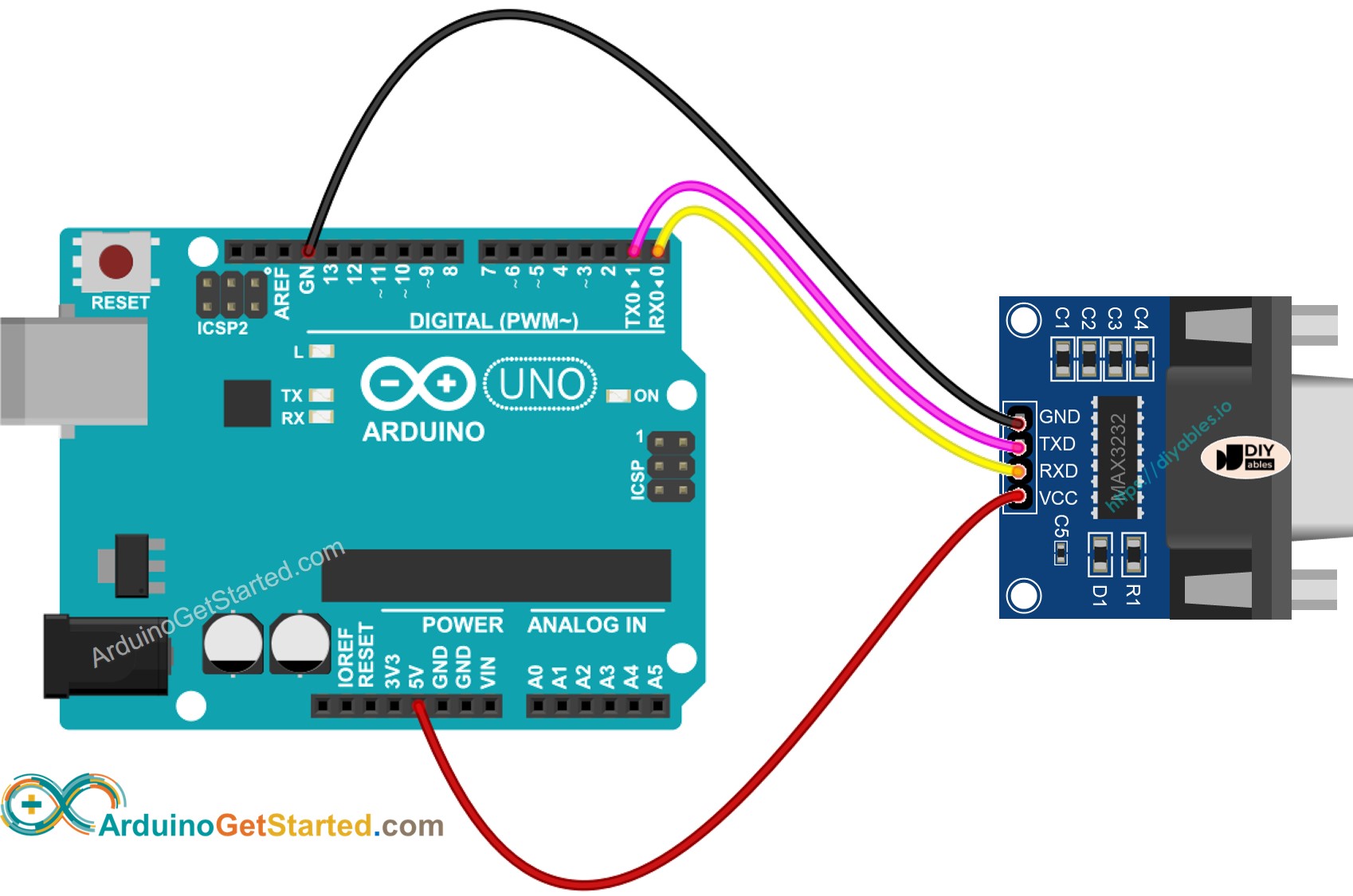
Dieses Bild wurde mit Fritzing erstellt. Klicken Sie, um das Bild zu vergrößern.
- Verdrahtungsdiagramm bei Verwendung von Software-Serial
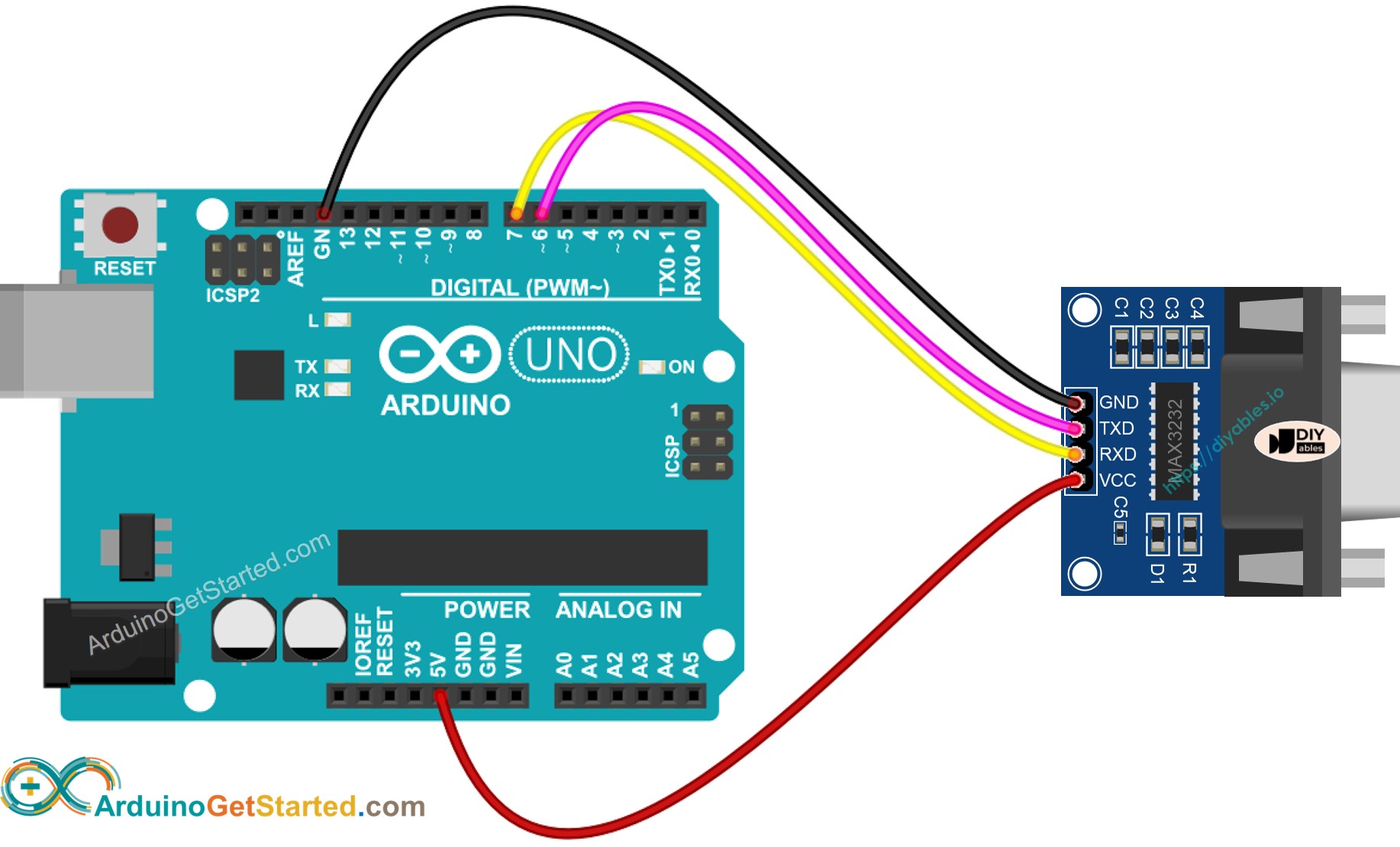
Dieses Bild wurde mit Fritzing erstellt. Klicken Sie, um das Bild zu vergrößern.
Wie man Arduino programmiert, um das RS232-Modul zu verwenden
- Initialisiert die serielle Schnittstelle:
- Wenn Sie SoftwareSerial verwenden, müssen Sie die Bibliothek einbinden und ein SoftwareSerial-Objekt deklarieren:
- Um Daten zu lesen, die von RS232 stammen, können Sie die folgenden Funktionen verwenden:
- Um Daten über RS232 zu schreiben, können Sie die folgenden Funktionen verwenden:
- Und weitere Funktionen zur Verwendung mit RS232 in Serial-Referenz
Arduino-Code für Hardware-Serial
Arduino-Code für Software Serial
Testen
Sie können einen Test durchführen, indem Sie Daten von Ihrem PC über RS-232 an den Arduino senden und umgekehrt. Um dies zu tun, folgen Sie den untenstehenden Schritten:
- Verbinde den Arduino mit deinem PC über ein RS-232-zu-USB-Kabel wie unten gezeigt:

- Öffnen Sie das serielle Terminalprogramm und konfigurieren Sie die seriellen Parameter (COM-Port, Baudrate...)
- Tippen Sie einige Daten vom seriellen Terminal ein, um sie an Arduino zu senden.
- Wenn es erfolgreich ist, sehen Sie die Echo-Daten im seriellen Terminal.
Video Tutorial
Wir erwägen die Erstellung von Video-Tutorials. Wenn Sie Video-Tutorials für wichtig halten, abonnieren Sie bitte unseren YouTube-Kanal , um uns zu motivieren, die Videos zu erstellen.
